EDIUS Proのような簡単なMac用動画編集ソフト
Oct 09, 2025 • カテゴリ: 人気な動画編集ソフト
| 目次: |
動画を編集したいが動作する動画編集ソフトというと、どんなものがあるのでしょうか。実際に幾つかありまして無料・有料問わずにあります。無料動画編集ソフトを使ってもある程度の編集をすることは出来ます。ただし、有料動画編集ソフトには無料以上の機能があり、いろいろなエフェクトも利用できるようになっています。その中で、有料動画編集ソフトと言えばEDIUS Proが有効ではないでしょうか。
しかし、EDIUSシリーズの動作環境は、Windows 7 SP1(32bit/64bit)/Windows 8(64bit)となっており、Mac OSでの使用はできません。今回はEDIUS Proのような簡単なMac用動画編集ソフトを紹介していきます。
Part1.EDIUS Proについて簡単に紹介
EDIUS Proではプロジェクト管理を行い、動画や使ったエフェクトをまとめて管理するようになっています。
● EDIUS Proで動画を編集する方法
最初に編集後に完成した作品の出力先を選びます。まずは動画の読み込みを行います。動画は、直接デバイスを接続してから、直接取り込むことも出来ますし、パソコン内に保存している動画ファイルを読み込むことも出来ます。
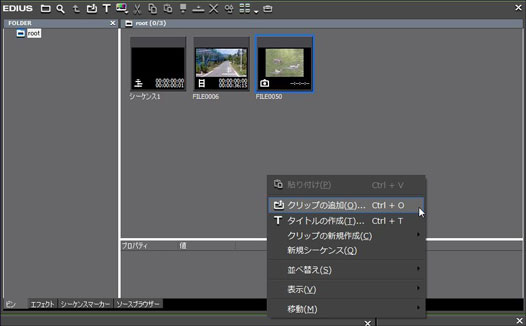
読み込んだ動画をタイムラインへ挿入するには、ビンウィンドウの上部にある「TL」ボタンをマウスでクリックしてから、「shift+enter」でタイムラインへ挿入することが出来ます。動画をタイムライン上に追加で入れる場合は、上書き挿入をする場合と、追加で挿入する倍の2種類の挿入方法を選べます。 動画を追加で複数挿入することも出来ます。追加したいトラックを右クリックしてからプルダウンメニューを表示させます。表示したプルダウンメニューの中から「追加」を選択するとトラックが1つ追加されます。 ツイ間されたトラックに別の動画を挿入することが出来ます。
動画トラックを2つにした場合は、2つを順番を決めえ、表示するようにすることも出来ます。複数トラックでド湯画を編集してから、出来上がったら最終的に1つのトラックにまとめることが出来ます。当然エフェクトもありますので、エフェクトパレットを使って編集をすることも出来ます。色調整を行いたい場合は、ビデオフィルターを選択してカラーコレクションを選択してその中のエフェクトにチェックを入れるとタイムライン上の動画に反映されます。あとはインフォメーションパレットからホワイトバランスを選択すると編集画面が表示されます。 編集するときは、レコーダーのほうの編集したい場所を選択してから調整すると、選択された部分が変更されます。
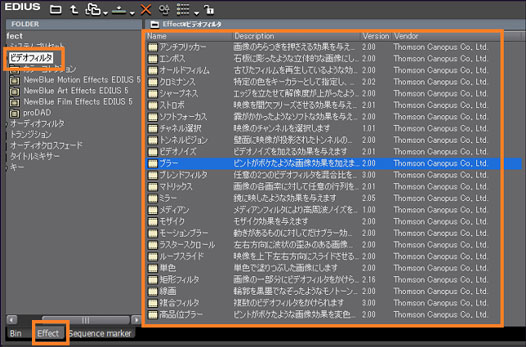
Part2.EDIUS Proのような簡単なMac用動画編集ソフトーWondershare Filmora
EDIUS Proを使うとこのように、細かな編集をすることが出来て、エディター用画像と元の画像の2つの構成で表示できるので、変更内容がわかりやすくなります。ただしEDIUS Proですと、操作がやけに複雑になるので、初心者が利用するにはちょっと時間がかかるのではないでしょうか。 その点同じMacで編集できるWondershare Filmoraを使うと、操作がシンプルで初心者でも直ぐに使い方を覚えることが出来ます。
あとは、利用できるエフェクトの数が多いので、編集するときにいろいろなエフェクトを利用することが出来ます。 エフェクトはデフォルトでも多数そろっていますが、プラグイン機能で、追加でエフェクトセンターから、使いたいジャンルごとのエフェクトをダウンロードしてから、Filmora内に読み込むことも出来ます。しかも、操作は簡単でエフェクトセンターからダウンロードするだけで、自動的にFilmoraを起動してくれて、表示された編集画面のエフェクト一覧にすでに挿入されています。
詳しい「Wondershare Filmora 」操作デモ
Wondershare Filmora|想像力に翼を。
サポート
製品に関するご意見・ご質問・ご要望はお気軽に こちらまでお問い合わせください。 >>




役に立ちましたか?コメントしましょう!